Hướng dẫn sử dụng phần mềm thiết kế Canva Pro
Hôm nay, mình sẽ giới thiệu cách sử dụng Canva - một công cụ đồ họa trực tuyến tuyệt vời dành cho những "tay mơ" chưa biết gì về thiết kế mà vẫn có thể tạo ra những bức hình thật đẹp.
Canva là gì?
Ra mắt vào năm 2013, Canva là một công cụ thiết kế và xuất bản trực tuyến với sứ mệnh trao quyền cho mọi người trên thế giới thiết kế mọi thứ và đăng tải ở bất kỳ đâu. Nếu desinger có "hành trang" là Photoshop thì dân không chuyên (như writer, marketer) đã có Canva giúp sức.

Ưu điểm của Canva cho công việc tay trái
Canva không chỉ có tính năng nổi bật giúp người dùng xây dựng thương hiệu cá nhân mà còn sở hữu những ưu điểm vượt trội để một nhóm người hay một doanh nghiệp nhỏ cùng nhau làm việc, quản lý và theo dõi tiến độ thiết kế. Bạn có thể tìm hiểu tại đây: https://www.canva.com/learn/design-at-work/
Thiết kế ở trên Canva hầu hết là miễn phí từ các mẫu, phông chữ, đồ họa đến hình ảnh, giúp bạn dễ dàng sử dụng. Quá trình đăng ký tài khoản cũng không gặp khó khăn. Ngoài ra Canva cũng có bản tính phí (pro) với các chức năng nâng cao. Nếu sử dụng cho doanh nghiệp, bạn nên mua bản pro để làm việc nhóm và quản lý hiệu quả hơn.
Canva có các kích thước và mẫu bài đăng trên mạng xã hội (facebook hoặc instagram), banner, logo, thuyết trình, infographic, bưu thiếp, áp phích, thiệp, tờ rơi... Vì thế, bạn sẽ tiết kiệm được thời gian khi cần chuẩn bị một bản thiết kế chỉ với một cú nhấp chuột vào nội dung mong muốn trên Canva.

Một thiết kế từ Canva cho cover Facebook
Canva còn có chức năng chia sẻ giúp bạn gửi thiết kế của mình cho người khác một cách nhanh gọn. Bạn có thể nhập địa chỉ email của các thành viên trong nhóm và gửi thiết kế tới nhóm của mình hoặc làm ra những mẫu template riêng và chia sẻ tới hàng ngàn người. Đây là một ưu điểm giúp mọi người kiếm tiền từ thiết kế của mình trên Canva và bán tại các website như Etsy, Fiverr, Creative Market.
Canva tự động lưu và đồng hóa tất cả thiết kế của bạn. Điều này cũng có nghĩa bạn không cần phải lo lắng nếu đang làm giữa chừng thì máy tính bị trục trặc hay sập nguồn; các thiết kế vẫn được đảm bảo lưu lại và giữ ở trạng thái làm việc trước đó.
Ngoài ra, Canva còn cho phép bạn tải hình ảnh, video, nhạc từ bên ngoài vào để sử dụng. Nếu bạn đang thiết kế cho công ty, cần sử dụng logo và hình ảnh riêng trên mẫu có sẵn, bạn có thể tải lên miễn phí và thay thế mẫu dễ dàng. Các thông tin tải lên sẽ được lưu lại tại mục “Nội dung tải lên” và bạn hoàn toàn có thể sử dụng nó cho các thiết kế khác.
Với những ưu điểm tuyệt vời của Canva, bạn không cần phải mất thời gian học cách dùng Photoshop phức tạp hoặc bỏ kinh phí thuê designer chuyên nghiệp mà chưa chắc đã hiểu ý bạn. Với Canva, bạn có thể tận dụng kho thiết kế có sẵn để tạo ra những sản phẩm đẹp mắt và không kém phần chuyên nghiệp nếu chăm chỉ luyện tập.
Hãy cùng mình khám phá các chức năng, công cụ của Canva để tạo ra thiết kế mang dấu ấn của riêng bạn ngay bên dưới hoặc tham gia khóa học miễn phí tại: https://designschool.canva.com/courses/
Các công cụ, chức năng chính trên Canva
Tổng quan
Khi vào trang chủ bạn sẽ thấy giao diện như bên dưới:

Ở dòng trên cùng, tính từ trái sang phải sẽ bao gồm các công cụ sau:
Mẫu: gồm các thiết kế có sẵn dùng cho mạng xã hội, cá nhân, doanh nghiệp, tiếp thị, giáo dục hay xu hướng.
Khám phá: chứa kho ảnh, các biểu tượng, tính năng (về biểu đồ, chỉnh sửa ảnh hoặc in ấn) và tải xuống (hướng dẫn tải Canva cho từng thiết bị từ Windows, IOS, Mac hay Android).
Tìm kiếm Canva: giúp bạn tìm kiếm thiết kế muốn sử dụng một cách nhanh chóng.
Tiếp theo đến cột công cụ bên trái ở trong cùng:
Được đề xuất cho bạn: dựa vào các dữ liệu bạn cung cấp hay sử dụng thường xuyên mà Canva sẽ đưa ra những gợi ý về thiết kế cho bạn.
Tất cả các thiết kế: lưu trữ kho thiết kế của bạn.
Đã chia sẻ với bạn: lưu lại những file thiết kế mà người dùng khác chia sẻ với bạn.
Tất cả thư mục: lưu các thư mục thiết kế của bạn, ảnh bạn đã mua, đã tải lên, file người khác chia sẻ với bạn, lượt thích.
Thùng rác: lưu lại những thứ bạn đã xóa.
Tạo nhóm: giúp bạn thêm các thành viên trong nhóm nếu làm việc teamwork bằng cách nhập email của họ.
Bộ thương hiệu: lưu lại các thông tin liên quan đến thương hiệu hoặc doanh nghiệp của bạn. Ngoài ra, nếu bạn muốn sử dụng logo và phông chữ riêng của thương hiệu, bạn cần nâng cấp lên bản pro. Màu thương hiệu có thể tùy chọn phụ thuộc vào màu thiết kế bạn muốn.
Kế hoạch nội dung: giúp bạn lên kế hoạch trước cho thiết kế, dự án của mình để theo dõi tiến độ thực hiện.
Trung tâm hỗ trợ: giúp bạn tìm hiểu tất cả vấn đề liên quan đến Canva như cách đăng ký tài khoản, hướng dẫn chỉnh sửa và thiết kế, thanh toán...

Cài đặt: cho bạn thấy và chỉnh sửa thông tin của mình trên Canva, tên tài khoản, địa chỉ email, vai trò sử dụng Canva (nếu bạn là sinh viên, giáo viên có tài khoản email edu có thể sử dụng canva pro miễn phí), ngôn ngữ và các thông tin tùy chọn khác.
Tạo thiết kế: lựa chọn thiết kế bạn muốn tạo theo kích thước có sẵn của Canva. Nếu bạn cần kích thước khác, bạn có thể chọn cỡ tùy chỉnh nhập chiều rộng, chiều cao và đơn vị tính.
Chi tiết
Sau khi bạn bấm “tạo thiết kế”, giao diện sẽ hiện ra như sau:

Cột công cụ bên trái phía trong cùng bao gồm:
Mẫu: để sử dụng mẫu thiết kế được tối ưu hơn, bạn có thể nhập lĩnh vực đang làm (như làm đẹp, kinh doanh, công nghệ…) tại thanh tìm kiếm và nhấn vào biểu tượng 3 gạch bên cạnh nếu cần chọn màu và ngôn ngữ.

Thành phần: chứa tất cả hình ảnh, đồ họa, video và âm thanh có sẵn của Canva để bạn thoải mái lựa chọn.

Nội dung tải lên: chứa hình ảnh, video, âm thanh mà bạn tải lên.

Văn bản: giúp bạn thêm chữ vào thiết kế và lựa chọn phông chữ bạn muốn.

Thêm: chứa các ứng dụng và tích hợp bạn muốn sử dụng như âm thanh, video, nền, biểu đồ hoặc các app, ứng dụng bạn muốn liên kết. Bạn chỉ cần kéo các ứng dụng này ra phía thanh công cụ bên tay trái là có thể sử dụng.

-
Ảnh: chứa kho ảnh khổng lồ của Canva từ background, logo, nền, khung, vintage, hoa… Bạn nhập từ khóa ở thanh tìm kiếm và lựa chọn ảnh phù hợp để sử dụng. Ngoài ra, bạn có thể nhấn vào biểu tượng 3 gạch có dấu tròn để chọn màu, hướng, ảnh có tách nền hay không và áp dụng vào bộ lọc.
-
Kiểu: giúp bạn kết hợp màu sắc dễ dàng bằng bảng màu có sẵn.
-
Âm thanh: kho nhạc nền sử dụng cho video, reel, thuyết trình...
-
Video: kho video không âm thanh về mọi chủ đề của cuộc sống.
-
Nền: tất cả các hình nền đẹp để lựa chọn làm background.
-
Biểu đồ: các loại biểu đồ giúp bạn sử dụng trong thiết kế cần có định lượng hoặc đo lường để so sánh.
-
Thư mục: lưu trữ ảnh bạn đã mua, lượt thích hoặc bạn cũng có thể sử dụng tính năng tạo thư mục mới nếu nâng cấp lên Canva pro.
Chỉnh sửa hình ảnh
Giả sử mình chọn mẫu về làm đẹp như bên dưới.

Lúc này, bạn có thể chỉnh sửa ảnh có sẵn bằng cách nhấn vào hình ảnh. Các công cụ chỉnh sửa ảnh sẽ xuất hiện ở thanh menu ngang phía trên bức ảnh, bao gồm:
+ Sửa hình ảnh: điều chỉnh độ sáng, độ tương phản, bão hòa, bộ lọc...
+ Xén: chỉnh kích thước hình ảnh.
+ Lật: lật ngang, lật dọc hình ảnh.
+ Makeup kit (biểu tượng tròn có chữ i bên trong): giúp bạn thêm ảnh vào mục thích hoặc lưu trữ, hoặc nếu bạn muốn tìm các hình ảnh tương tự có thể bấm vào “xem thêm nội dung tương tự”.
+ Hình động: tại đây bạn có thể chọn hoạt ảnh cho trang hoặc hiệu ứng động cho ảnh
+ Vị trí: giúp bạn lựa chọn vị trí của bức ảnh trong khung thiết kế. Nếu ảnh, chữ, biểu tượng lồng nhau, bạn có thể sắp xếp thứ tự của ảnh, chữ biểu tượng bằng cách chọn về phía trước hoặc về phía sau.
Ngoài ra, bạn có thể thấy các ký hiệu trên thanh menu ở bên phải phía trong cùng. Đó là những chức năng như (1) độ trong suốt của bức ảnh, (2) thêm link liên kết, (3) khóa vị trí ảnh, (4) sao chép/nhân bản và (5) xóa thiết kế.

Chỉnh sửa chữ
Đối với phông chữ, bạn cũng chỉnh sửa gần tương tự như hình ảnh. Bạn nhấp vào chữ trong hình thì sẽ xuất hiện thanh menu với các nút công cụ giống như khi đánh văn bản trong word hoặc google doc.

Bạn có thể điều chỉnh phông chữ, kích thước, màu sắc, hiệu ứng và hình động cho chữ. Nếu nhiều phông chữ được nhóm lại với nhau, bạn có thể “bỏ nhóm” và di chuyển. Hoặc bạn cũng có thể sử dụng “kiểu sao chép” (biểu tượng thanh lăn) ở bên cạnh biểu tượng độ trong suốt nếu muốn hai đoạn văn bản với hai mẫu chữ về cùng một mẫu chữ. Các chức năng còn lại sử dụng tương tự như hình ảnh.
Tải thiết kế
Sau khi đã thiết kế xong, bạn chọn “tải xuống” ở trên cùng bên phải và “loại tệp” để tải về.
-
Video chọn tệp MP4.
-
Hình ảnh chọn tệp PNG hoặc JPG (các chức năng như chọn kích cỡ, nền trong suốt, nén tệp thì cần nâng cấp lên canva pro)
-
Đính kèm link trong hình ảnh, file xuất là PDF.
-
Ảnh động chọn file GIF.
Một vài tips hay
Tip 1: chọn bảng màu tại web coolors.co. Nếu mới bắt đầu thiết kế, bạn nên chọn các tone màu đi từ đậm tới nhạt thay vì chọn những tone màu nổi.
Tip 2: thiết kế hàng loạt template khác nhau và sử dụng cùng một tone màu bằng cách:
-
Bước 1: nhóm danh sách hình bạn đã thiết kế.
-
Bước 2: vào template có mẫu bạn ưng ý, nhấn vào biểu tượng ba chấm bên góc trên template đó và bấm “apply style (chỉ áp dụng kiểu)” thành “all pages (áp dụng cho tất cả trang)”.
-
Tip 3: thiết kế Instagram hoặc facebook đẹp mắt bằng cách lên bố cục màu, chọn phong cách, phối màu sắc, phông chữ trước khi viết bài.
Tìm hiểu chi tiết tính năng của Canva tại https://www.canva.com/vi_vn/tinh-nang/
Hướng dẫn thiết kế logo
Bước 1: Bạn vào https://www.canva.com, đăng ký mở tài khoản bằng cách điền email, mật khẩu hoặc kết nối trực tiếp với tài khoản Google, Facebook, Apple.

Bước 2: Sau khi đăng nhập thành công, giao diện sẽ hiện ra như bên dưới.

Có hai cách cho bạn bắt đầu thiết kế:
-
Cách 1: Bạn vào mục “tạo thiết kế” và chọn logo trong phần "gợi ý".
-
Cách 2: Bạn cần tạo một thiết kế theo kích thước mong muốn, bạn chọn “cỡ tùy chỉnh” trong mục "tạo thiết kế" và nhập chiều rộng, chiều cao và đơn vị kích thước thiết kế.

Bước 3: Lựa chọn mẫu thiết kế hoặc nhập từ khóa theo chủ đề/lĩnh vực bạn muốn tại thanh tìm kiếm để dễ lựa chọn hơn.

Bước 4: Chỉnh sửa mẫu theo ý tưởng của bạn với các công cụ đã hướng dẫn ở trên.

Bước 5: Tải hình đã chỉnh sửa xong về máy.

Thiết kế tốt, chỉn chu và đẹp mắt sẽ giúp bạn tạo ấn tượng với nhà tuyển dụng, làm cho thương hiệu của bạn trở nên đáng nhớ và nội dung truyền tải qua thiết kế sẽ thu hút sự chú ý của người đọc. Chính vì vậy, hãy đăng ký ngay một tài khoản Canva miễn phí và bắt tay thực hành các hướng dẫn ở trên để nâng cao "trình" thiết kế của bạn. Đây sẽ là lợi thế giúp bạn cạnh tranh, tạo dấu ấn riêng và nổi bật giữa vô số các thương hiệu khác trên thị trường.
Tác giả: admin
Ý kiến bạn đọc
Những tin mới hơn
- 𝐂𝐚𝐧𝐯𝐚 𝐏𝐫𝐨: 99k sử dụng vĩnh viễn
- TOP 99+ mẫu backdrop họp lớp, hội khóa, ngày trở về đẹp
- Tổng hợp 99+ market ngày phụ nữ Việt Nam 20-10
- Banner, pano ngày thương binh liệt sĩ 27-7
- Một số hình ảnh, background chào mừng Quốc khánh 2-9
Hướng dẫn
Hướng dẫn
-
 Hướng dẫn chọn nhóm để sử dụng các chức năng pro
Hướng dẫn chọn nhóm để sử dụng các chức năng pro
-
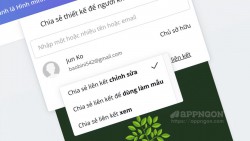 Cách chuyển file thiết kế Canva sang tài khoản khác
Cách chuyển file thiết kế Canva sang tài khoản khác
-
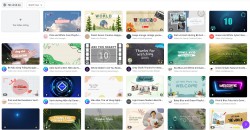 Hướng dẫn tạo video và trang trình bày trên Canva
Hướng dẫn tạo video và trang trình bày trên Canva
-
 Cách làm nền trong suốt (transparent) trong Canva
Cách làm nền trong suốt (transparent) trong Canva
-
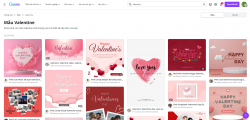 Tổng hợp hơn 1 triệu mẫu Canva theo các chủ đề, lĩnh vực
Tổng hợp hơn 1 triệu mẫu Canva theo các chủ đề, lĩnh vực
-
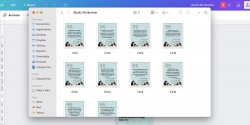 Cách sử dụng Canva và ChatGPT để tạo hàng loạt thiết kế nội dung
Cách sử dụng Canva và ChatGPT để tạo hàng loạt thiết kế nội dung
-
 Hơn 666 từ khóa Canva (canva element keywords) tuyệt đẹp.
Hơn 666 từ khóa Canva (canva element keywords) tuyệt đẹp.
-
 Tổng hợp A-Z từ khóa “chất” tìm mẫu thiết kế Canva (Update 2023)
Tổng hợp A-Z từ khóa “chất” tìm mẫu thiết kế Canva (Update 2023)
-
 Cách sử dụng phần mềm Canva từ A đến Z
Cách sử dụng phần mềm Canva từ A đến Z
-
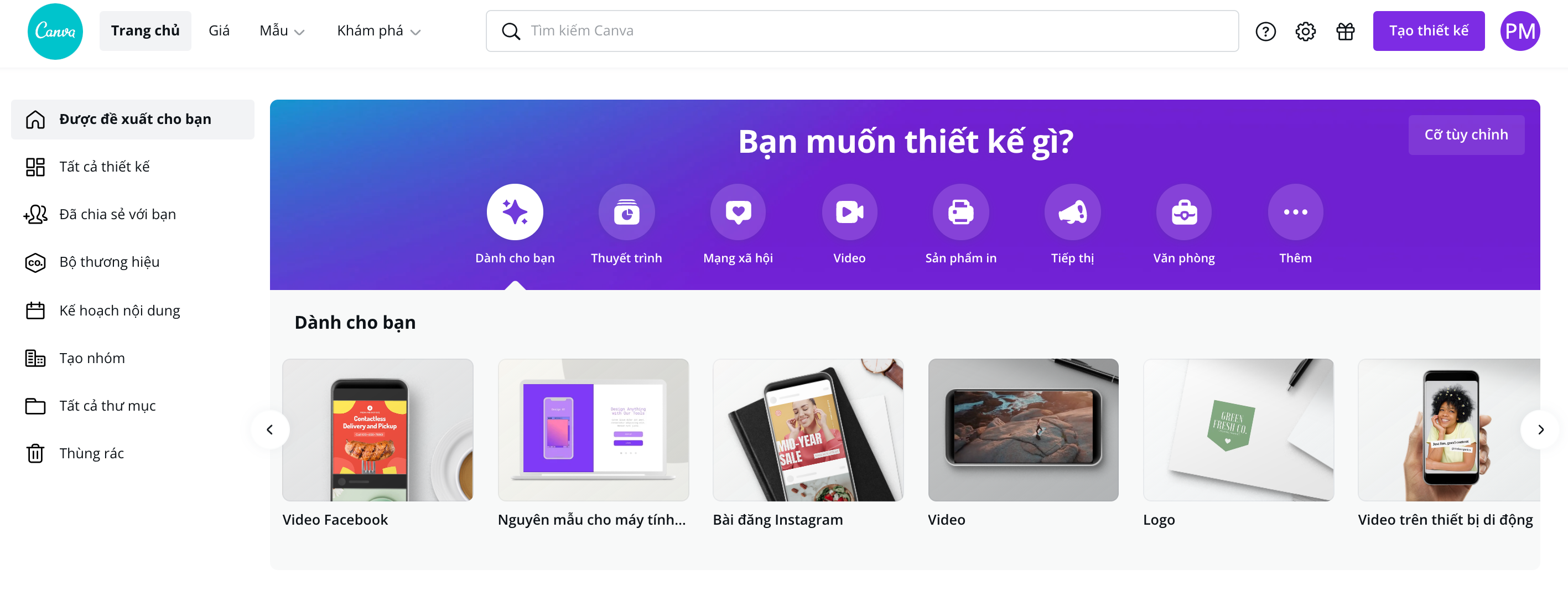 Mẹo xử lý nhanh trường hợp Canva bị lỗi không vào được
Mẹo xử lý nhanh trường hợp Canva bị lỗi không vào được
-
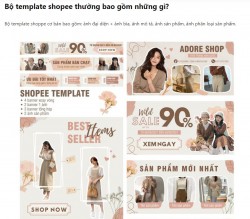 Template Shopee đẹp, miễn phí. Cách trang trí gian hàng Shopee
Template Shopee đẹp, miễn phí. Cách trang trí gian hàng Shopee
-
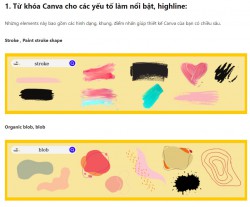 Tổng hợp các từ khóa Canva, element trong Canva cho thiết kế siêu xịn
Tổng hợp các từ khóa Canva, element trong Canva cho thiết kế siêu xịn
-
 SHARE GẦN 300 HÌNH ẢNH LIÊN QUAN ĐẾN CHỦ ĐỀ TẾT 2023
SHARE GẦN 300 HÌNH ẢNH LIÊN QUAN ĐẾN CHỦ ĐỀ TẾT 2023
-
 Hướng dẫn đăng nhập Canva Pro riêng vĩnh viễn
Hướng dẫn đăng nhập Canva Pro riêng vĩnh viễn
-
![[Video] Cách thiết kế logo bằng Canva siêu hiện đại, đơn giản](/assets/news/2022_12/thiet-ke-logo-800x600_1.jpg) [Video] Cách thiết kế logo bằng Canva siêu hiện đại, đơn giản
[Video] Cách thiết kế logo bằng Canva siêu hiện đại, đơn giản
-
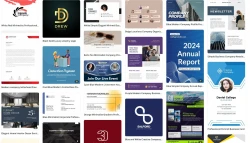 Hướng dẫn sử dụng phần mềm thiết kế Canva Pro
Hướng dẫn sử dụng phần mềm thiết kế Canva Pro
-
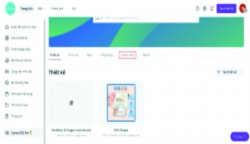 Hướng dẫn cách thêm thành viên vào nhóm trên Canva
Hướng dẫn cách thêm thành viên vào nhóm trên Canva
-
 Canva công cụ đồ họa tốt nhất cho người dùng chưa có kinh nghiệm
Canva công cụ đồ họa tốt nhất cho người dùng chưa có kinh nghiệm
-
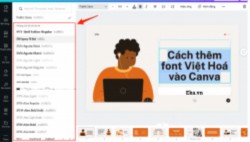 Hướng dẫn cách tải thêm font chữ lên Canva
Hướng dẫn cách tải thêm font chữ lên Canva
Thống kê
- Đang truy cập11
- Hôm nay165
- Tháng hiện tại6,040
- Tổng lượt truy cập64,355
Bài mới
-
 Hướng dẫn chọn nhóm để sử dụng các chức năng pro
Hướng dẫn chọn nhóm để sử dụng các chức năng pro
-
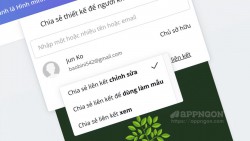 Cách chuyển file thiết kế Canva sang tài khoản khác
Cách chuyển file thiết kế Canva sang tài khoản khác
-
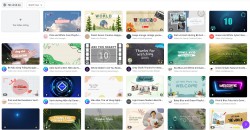 Hướng dẫn tạo video và trang trình bày trên Canva
Hướng dẫn tạo video và trang trình bày trên Canva
-
 Cách làm nền trong suốt (transparent) trong Canva
Cách làm nền trong suốt (transparent) trong Canva
-
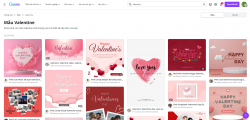 Tổng hợp hơn 1 triệu mẫu Canva theo các chủ đề, lĩnh vực
Tổng hợp hơn 1 triệu mẫu Canva theo các chủ đề, lĩnh vực
-
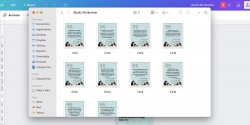 Cách sử dụng Canva và ChatGPT để tạo hàng loạt thiết kế nội dung
Cách sử dụng Canva và ChatGPT để tạo hàng loạt thiết kế nội dung
-
 Hơn 666 từ khóa Canva (canva element keywords) tuyệt đẹp.
Hơn 666 từ khóa Canva (canva element keywords) tuyệt đẹp.
-
 Tổng hợp A-Z từ khóa “chất” tìm mẫu thiết kế Canva (Update 2023)
Tổng hợp A-Z từ khóa “chất” tìm mẫu thiết kế Canva (Update 2023)
-
 Cách sử dụng phần mềm Canva từ A đến Z
Cách sử dụng phần mềm Canva từ A đến Z
-
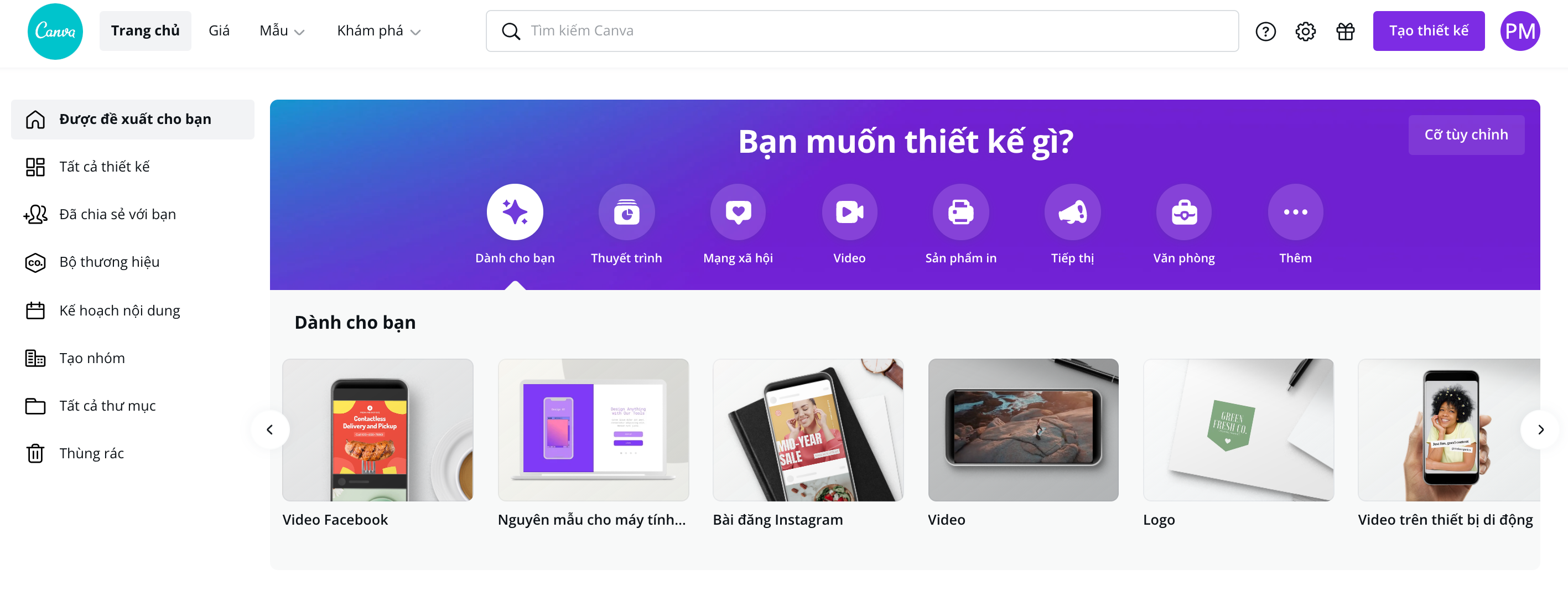 Mẹo xử lý nhanh trường hợp Canva bị lỗi không vào được
Mẹo xử lý nhanh trường hợp Canva bị lỗi không vào được
-
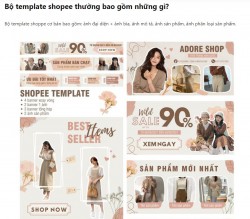 Template Shopee đẹp, miễn phí. Cách trang trí gian hàng Shopee
Template Shopee đẹp, miễn phí. Cách trang trí gian hàng Shopee
-
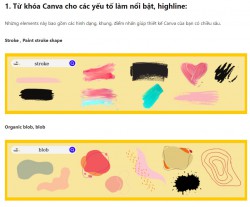 Tổng hợp các từ khóa Canva, element trong Canva cho thiết kế siêu xịn
Tổng hợp các từ khóa Canva, element trong Canva cho thiết kế siêu xịn
-
 SHARE GẦN 300 HÌNH ẢNH LIÊN QUAN ĐẾN CHỦ ĐỀ TẾT 2023
SHARE GẦN 300 HÌNH ẢNH LIÊN QUAN ĐẾN CHỦ ĐỀ TẾT 2023
-
 Hướng dẫn đăng nhập Canva Pro riêng vĩnh viễn
Hướng dẫn đăng nhập Canva Pro riêng vĩnh viễn
-
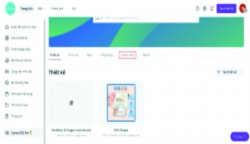 Hướng dẫn cách thêm thành viên vào nhóm trên Canva
Hướng dẫn cách thêm thành viên vào nhóm trên Canva
-
 Canva công cụ đồ họa tốt nhất cho người dùng chưa có kinh nghiệm
Canva công cụ đồ họa tốt nhất cho người dùng chưa có kinh nghiệm
-
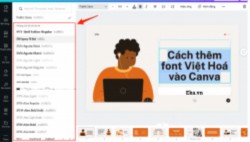 Hướng dẫn cách tải thêm font chữ lên Canva
Hướng dẫn cách tải thêm font chữ lên Canva
-
![[Video] Cách thiết kế logo bằng Canva siêu hiện đại, đơn giản [Video] Cách thiết kế logo bằng Canva siêu hiện đại, đơn giản](/assets/news/2022_12/thiet-ke-logo-800x600_1.jpg) [Video] Cách thiết kế logo bằng Canva siêu hiện đại, đơn giản
[Video] Cách thiết kế logo bằng Canva siêu hiện đại, đơn giản
-
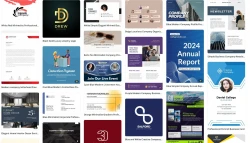 Hướng dẫn sử dụng phần mềm thiết kế Canva Pro
Hướng dẫn sử dụng phần mềm thiết kế Canva Pro
